מדריך כלכליסט
לקראת ההשקה בישראל: אלו 10 ההגדרות שכדאי לכם לשנות באייפון 12
הארכת חיי הסוללה, שדרוג למצלמה שאיש אינו מבחין בו, התראות שלא מופיעות על מסך הבית ועוד - מערכת ההפעלה של מכשירי האייפון 12 החדשים כוללת לא מעט שינויים ושדרוגים, אבל לא כולם נחוצים. כך תתאימו את הגדרות המכשיר החדש שקניתם להעדפותכם
סדרת דגמי האייפון 12 תנחת בישראל באופן רשמי במהלך חג החנוכה והיא כוללת ארבעה מכשירים: אייפון 12, אייפון 12 מיני, אייפון 12 פרו ואייפון 12 פרו מקס. לכל דגם יש את היתרונות והחסרונות שלו, אותם סקרנו ב"כלכליסט". כמו כל מכשיר, האייפון מגיע עם הגדרות ברירת המחדל של היצרן, אולם אלה לא תמיד מתאימות לכולם. בכמה צעדים פשוטים תוכלו להתאים את המכשיר לשימוש הנוח ביותר עבורכם.
- אייפון 12 מיני: גדול כמה שהוא קטן
- בעלי אייפון 11 יוכלו לתקן את המסך התקול ללא עלות
- אייפון 12 ואייפון 12 פרו: העיצוב חוזר אחורה, היכולות רצות קדימה
1. כיבוי גלישה בדור 5
ארבעת דגמי האייפון 12 החדשים כוללים תמיכה ברשת האנטנות של דור 5 שהושקה לאחרונה גם בישראל ותאפשר גלישה מהירה יותר ברשת. אך הרשת החדשה עדיין לא זמינה ברוב האזורים ומכיוון שהחיבור זולל את חיי סוללת המכשיר, עדיף להשבית את האופציה אם אתם מתגוררים באזור שטרם רושת דרך הקשה על אייקון ה"הגדרות" > "סלולרי" > "אפשרויות נתונים סלולריים" > וכיבוי מתג "דור 5".
לחילופין, אם ברצונכם לגלוש רק בדור 5, תוכלו לבחור לכבות את מתג ה"LTE (דור 4)".
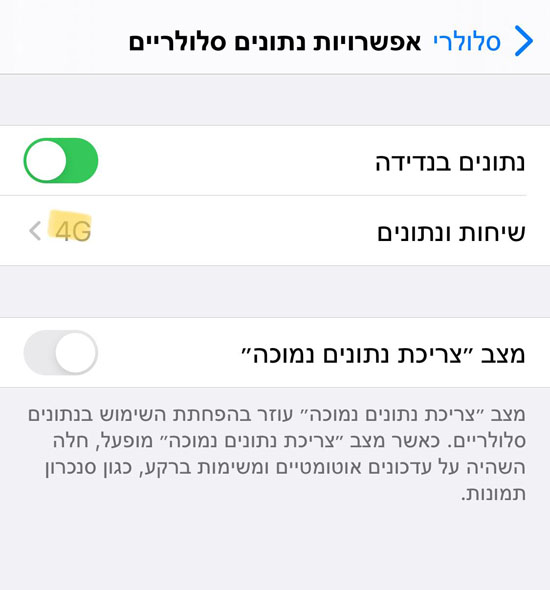 הגדרת רשת סלולרית צילום: צילום מסך
הגדרת רשת סלולרית צילום: צילום מסך
2. הגבלת נתוני הגלישה הסלולרית
אם חבילת הגלישה הסלולרית שלכם מוגבלת, כדאי שתדעו שגלישה בדור 5 תסיים אותה בקצב גבוה בהרבה מזה שהורגלתם אליו. לעומת זאת, היתרון של השימוש בדור 5 הוא שהוא מאפשר הורדה מאסיבית של נתונים למכשיר בתוך דקות, בין אם בעדכוני תוכנה ואפליקציות, הורדת תמונות וסרטונים שנשלחים אליכם לווטסאפ או הזרמת תכנים בסטרימינג.
הקישו על אייקון "הגדרות" > "סלולרי" > והפעלה או כיבוי לחצן "צריכת נתונים נמוכה"
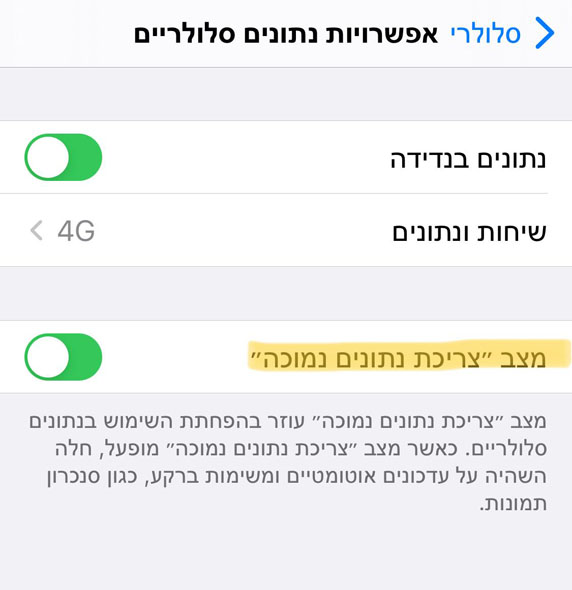 הגדרת צריכת אינטרנט סלולרי צילום: צילום מסך
הגדרת צריכת אינטרנט סלולרי צילום: צילום מסך
3. הגדרת התראות לשיחה נכנסת
אחד מהשינויים במערכת ההפעלה החדשה – iOS14 - היא הפיכת השיחה הנכנסת, שעד כה השתלטה לחלוטין על תצוגת המכשיר, לעוד התראה שתופיע כבאנר בחלקו העליון של המסך. בעוד שחלק יראו בכך החלטה נכונה ומתבקשת שזמינה כבר זמן רב במכשירי אנדרואיד, אחרים יעדיפו להחזיר את הגלגל לאחור.
הקישו על אייקון "הגדרות" > "טלפון" > "שיחות נכנסות" > וסמנו ב-V את אופציית "מסך מלא".
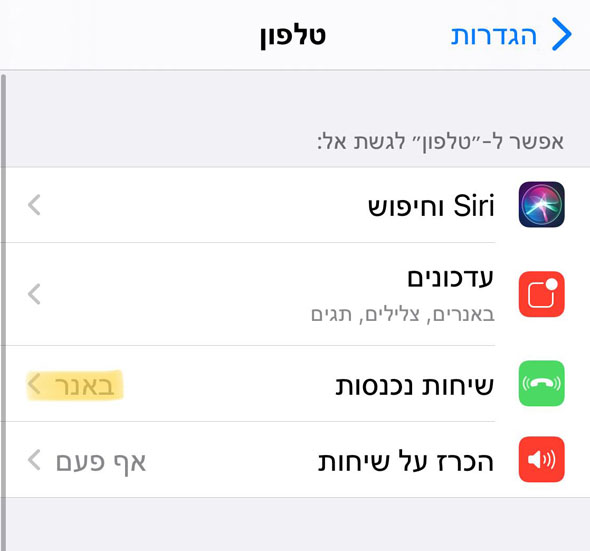 הגדרת שיחות טלפון צילום: צילום מסך
הגדרת שיחות טלפון צילום: צילום מסך
4. הצצה בתוכן ההתראות ישירות ממסך הנעילה
בשנת 2017 אפל השיקה את אייפון X ואיתו את טכנולוגיית זיהוי הפנים שאיפשרה לדלג על מסך הנעילה . מי שהאייפון 12 הינו הסמארטפון הראשון שלו עם טכנולוגיית Face ID, יבחין כי כחלק מנהלי הפרטיות של אפל, התוכן בהתראות שיופיעו בדף הבית מוסתר עד שמבטלים את נעילת המכשיר. אפשר לשנות זאת כך שתוכלו לקבל את תוכן ההודעה מבלי לשחרר קודם את נעילת המכשיר
הקישו על אייקון "הגדרות" > "עדכונים" > ובלשונית "תצוגות מקדימות" בחרו "הצג תמיד".
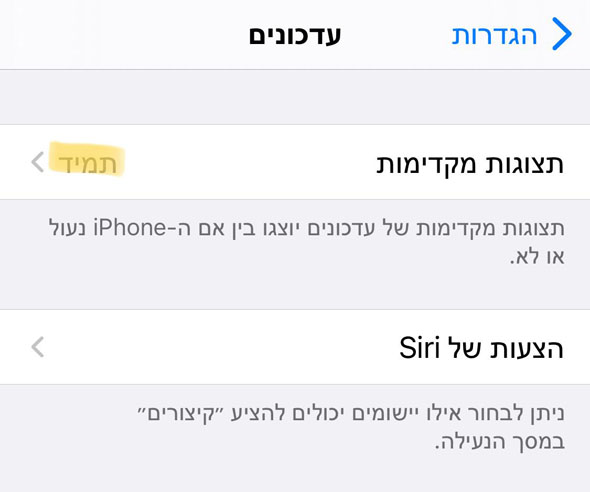 הגדרת התראות צילום: צילום מסך
הגדרת התראות צילום: צילום מסך
5. כיבוי צילום ה-HDR במצלמה
סדרת דגמי האייפון 12 שודרגו במצלמות איכותיות במיוחד, כולל היכולת לצלם סרטונים בטווח דינמי גבוה (HDR) שמספק צילומים באיכות גבוהה יותר עם צבעים עזים וניגודיות משופרת. אך בפועל אם תרצו להעלות את הסרטון שצילמתם לפייסבוק, אינסטגרם או אפילו לטיקטוק, האדם שיצפה בהם יזדקק למכשיר שתומך גם הוא ב-HDR כדי להבחין בהבדל. אם תמיכה ב-HDR אינה נחוצה לכם, תוכלו לכבות אותה ולצלם ב-SDR ובכך לחסוך מקום בנפח האחסון במכשיר או בענן.
הקישו על אייקון "הגדרות> לגלול לשורת "המצלמה"> ולסגור לחצן ה-HDR.
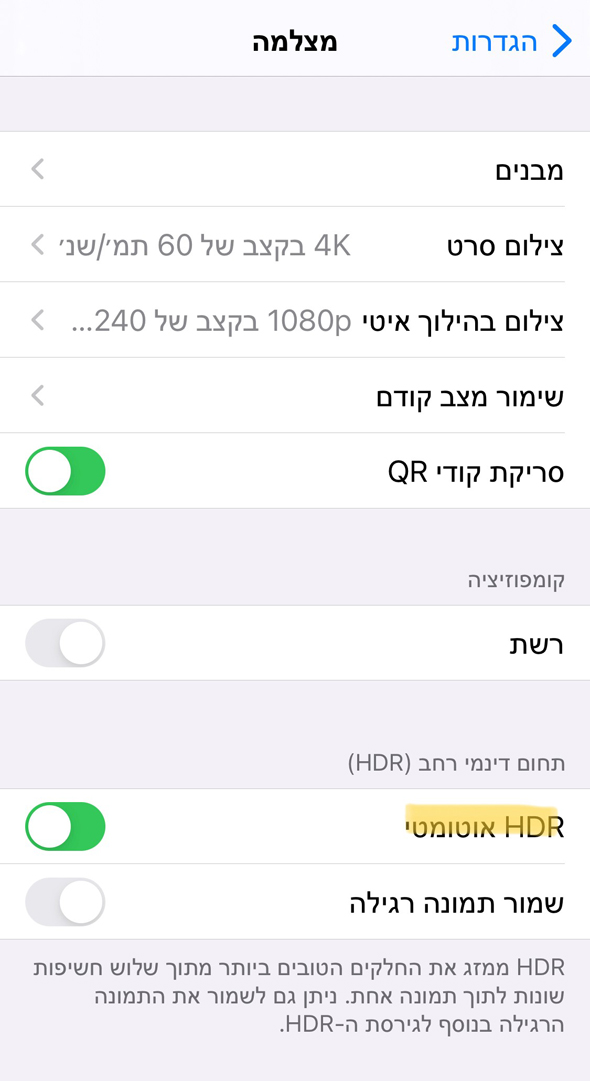 הגדרות צילום HDR צילום: צילום מסך
הגדרות צילום HDR צילום: צילום מסך
6. סידור האפליקציות במסך הבית
שדרוג נוסף של iOS 14 הוא האפשרות לצרף ווידג'טים למסך הבית. בנוסף, מי שצבר אוסף גדול מדי של יכול כעת להעלים את מסכי הבית שאינם בשימוש תדיר, מבלי למחוק את האפליקציות מהמכשיר. מלבד זאת, אפל הוסיפה ספריית אפליקציות שתופיע במסך האחרון של דף הבית, וזו מסדרת אוטומטית את האפליקציות על המכשיר לפי תדירות השימוש וקטגוריות נוספות. ספריית האפליקציות מופיעה במכשירים שעודכנו לגרסת iOS 14 באופן אוטומטי אך ניתן גם להעלים אותה.
בכדי להוסיף או להסיר מסכים בדף הבית יש ללחוץ על אייקון "הגדרות"> "מסך הבית"> הוספת/הסרת מסך הבית או ספריית האפליקציות.
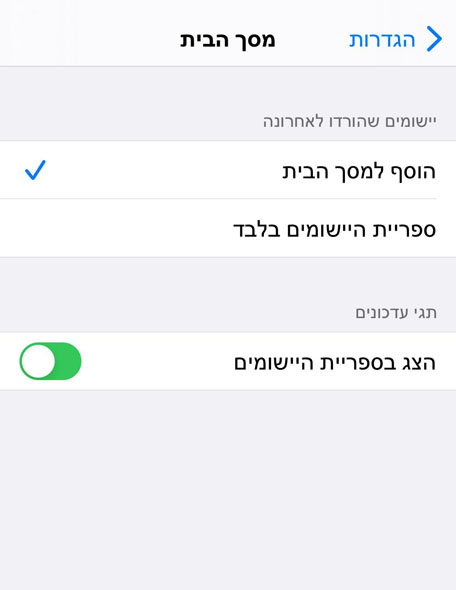 הגדרת מסך הבית צילום: צילום מסך
הגדרת מסך הבית צילום: צילום מסך
7. הגדרת מצב 'נא לא להפריע'
מצב 'נא לא להפריע' נועד להקל על אלו שמתקשים להיפרד מהנייד לפני השינה ומאפשר למשתמשי iOS להגדיר את השעות ביום בהן ברצונם להפסיק לקבל התראות ולתעדף אפליקציות חירום שישלחו התראות בכל מצב. 'נא לא להפריע' זה יכול להיות גם מטרד עבור אלו שלא הגדירו מראש את האפליקציות החשובות להם ביותר ועלולים לפספס התראות משמעותיות עקב כך שהוא מופעל באופן אוטומטי בשעות שהוגדרו מראש על ידי היצרן. מנגד, שימוש נכון במצב זה יכול להקל מאוד על אלו שמטעינים את הסמארטפון או הטאבלט שלהם ליד המיטה. לכן אנו ממליצים לכם להיכנס להגדרות 'נא לא להפריע' ולכוון את השעה בה הייתם רוצים שהמצב יופעל ואילו אפליקציות חשובות לכם יותר מאחרות.
כדי לשנות את הגדרות מצב "נא לא להפריע" יש ללחוץ על אייקון ה"הגדרות"> "נא לא להפריע"
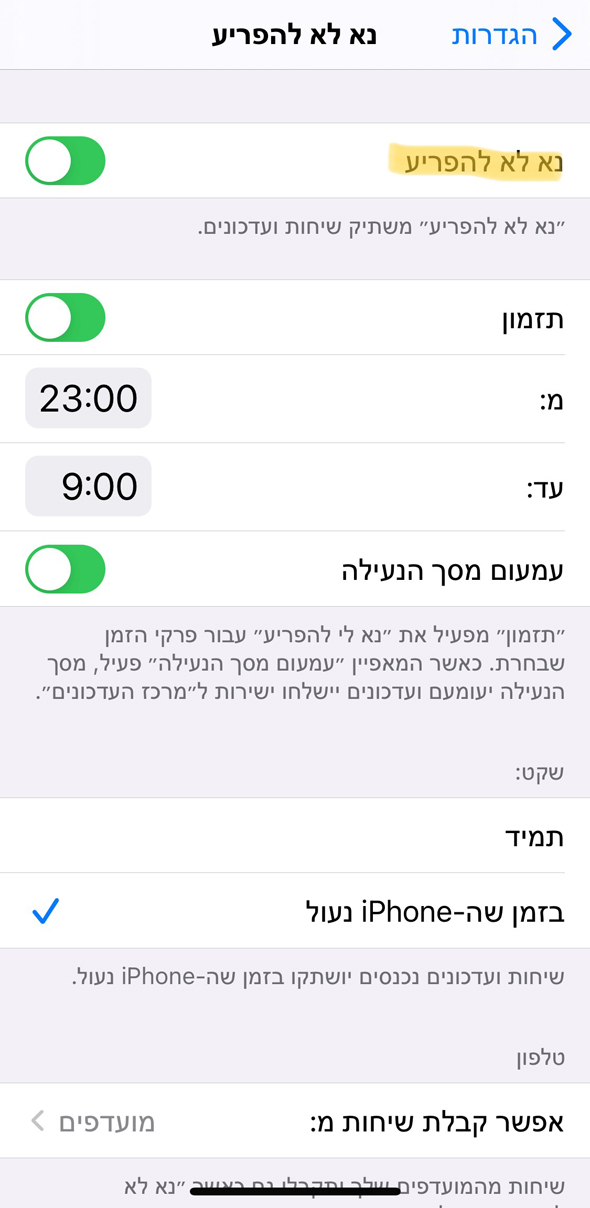 הגדרת "נא לא להפריע" צילום: צילום מסך
הגדרת "נא לא להפריע" צילום: צילום מסך
8. הגדלת תצוגת המסך
בין ארבעת האייפונים שאפל השיקה השנה נמצא גם האייפון מיני, מכשיר פרימיום עם כל הפיצ'רים המרכזיים של סדרת האייפון 12, אך עם מסך בגודל 5.4 אינץ' בלבד. מי שמורגל כבר למכשירים גדולים ובכל יצטרך להתרגל מחדש לרזולוציית המסך הקטנה. אפל מאפשרת להגדיל את גודל הטקסט בתצוגת המכשיר וכדאי לשחק עם גודל התצוגה ולמצוא את זה שנוח לכם.
הקישו על אייקון "הגדרות" > "תצוגה ובהירות"> "גודל מלל", להפעיל את לחצן "מלל עבה" ולהחליף את התצוגה ל"מוגדלת".
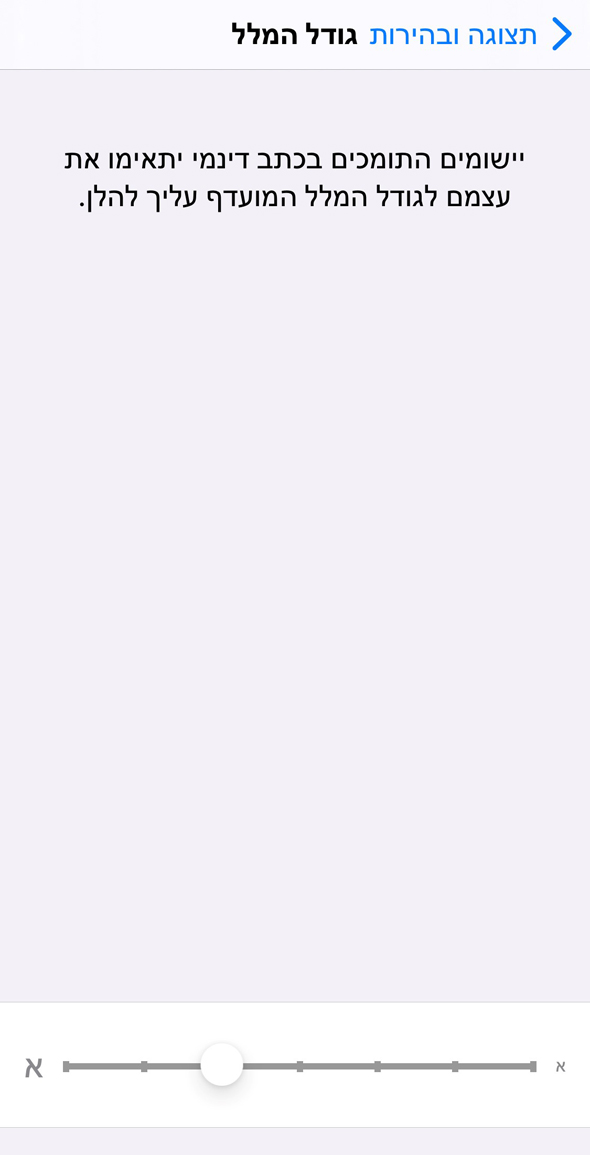 הגדרת גודל תצוגה צילום: צילום מסך
הגדרת גודל תצוגה צילום: צילום מסך
9. שינוי בהירות המסך, הגדרת מצב כהה ומצב לילה
אחת התכונות שמופעלות אוטומטית באייפון 12 היא התאמת בהירות המסך תאורה החיצונית. תכונה זו יכולה להיות חיונית בסיטואציות מסוימות אך גם מטרידה אם המסך הופך מסנוור בחדר חשוך או באולם קולנוע.
אפשרויות תצוגה נוספות כוללות שינוי תצוגת מסך למצב הכהה (Dark Mode), שיהפוך את הרקע לשחור. ולבסוף, אפל מאפשרת להגדיר מראש שעה שבה תצוגת המסך תתחלף למצב לילה (Night Mode)״ תצוגה חמה שאמורה להקל על העין בשעות החשכה.
השבתת הבהירות האוטומטית, הגדרת מצב לילה והמעבר למסכי Dark Mode יאריכו את חיי הסוללה שלכם באופן ניכר.
הקשה על אייקון "הגדרות"> "תצוגה ובהירות" > כיבוי לחצן "בהירות אוטומטית"/ בחירה במצב "כהה"/ הגדרת שעות "מצב לילה".
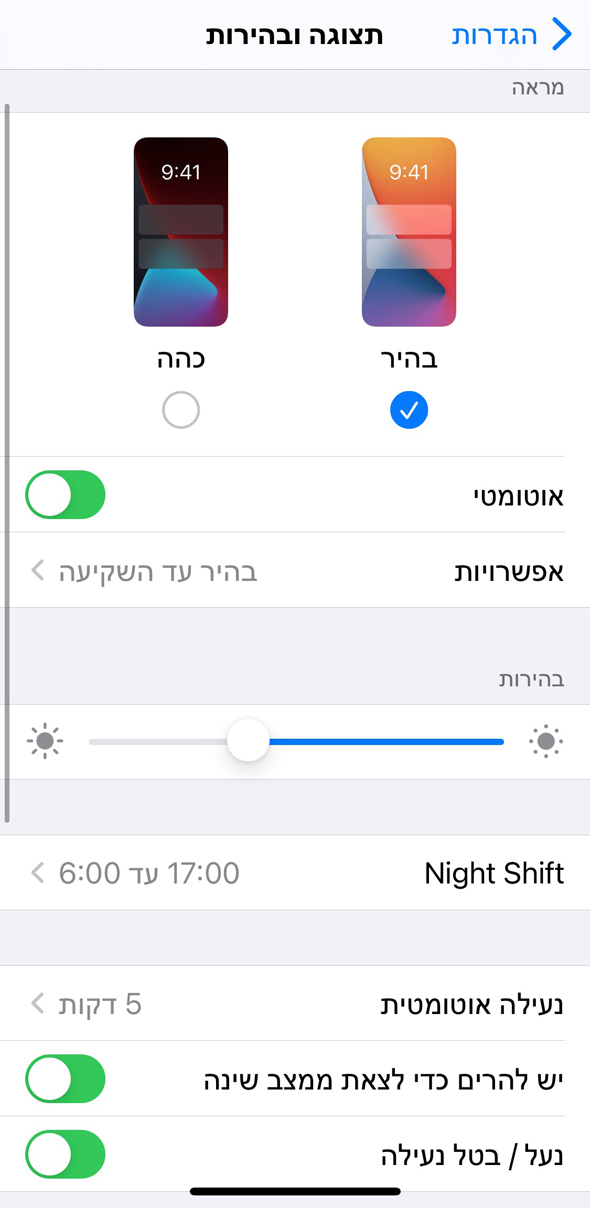 הגדרות תצוגה ובהירות צילום: צילום מסך
הגדרות תצוגה ובהירות צילום: צילום מסך
10. עריכת מרכז הבקרה
מרכז הבקרה הוא מקום נגיש ונוח להחלפת שירים במהירות, הפעלת מצב טיסה, התחברות ל-WiFi, הפעלת הפנס ועוד. אך ניתן להפוך אותו נגיש עוד יותר על ידי הגדרה מותאמת אישית של הפיצ'רים שתרצו שיופיעו בו. בחודש האחרון אפל אף שילבה באופן אוטומטי את לחצן השאזאם למרכז הבקרה שמאפשר לכם לזהות את השיר המתנגן ברגע במהירות הבזק.
הקישו על אייקון "הגדרות"> "מרכז הבקרה"> ולסמן ב-V ירוק את הלחצנים שתרצו שיופיעו ובאדום את הלחצנים שתרצו להעלים. שימו לב גם לסדר הלחצנים ומקמו אותם בהתאם לתדירות השימוש שלכם.
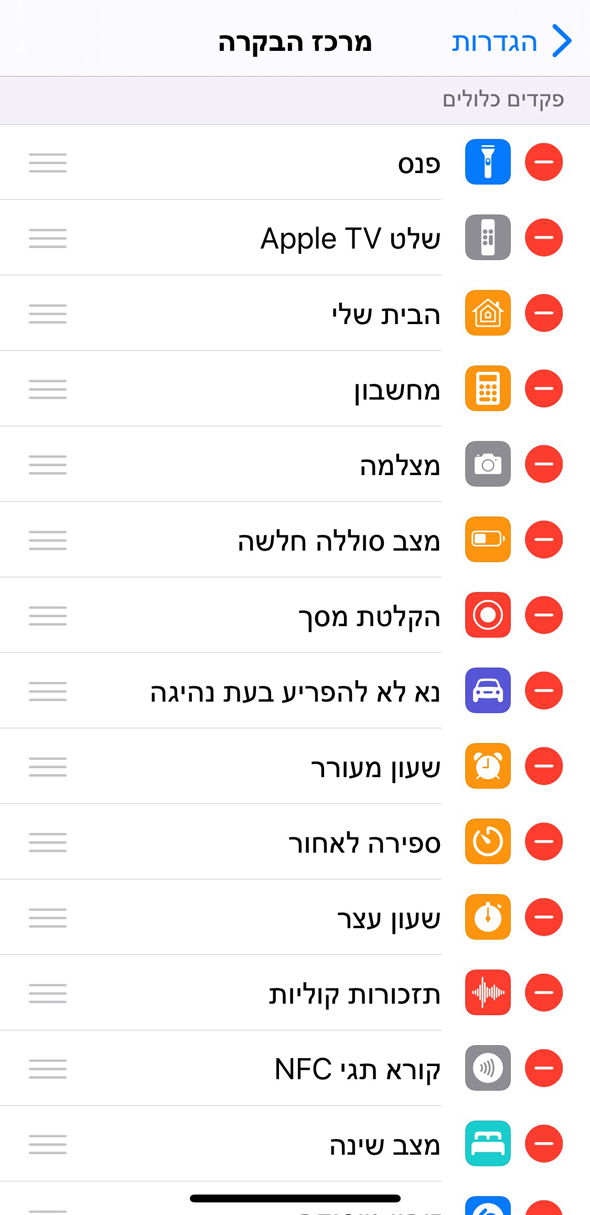 הגדרות מרכז הבקרה צילום: צילום מסך
הגדרות מרכז הבקרה צילום: צילום מסך























